يدعم العديد من عملاء التورنت على نظام Linux الخادموضع الملقب "واجهة المستخدم على شبكة الإنترنت". كل منهم لديه شيء لإحضاره إلى الطاولة ، بما في ذلك الطوفان. السبب الرئيسي للذهاب مع عميل Deluge أو Deluge WebUI على الآخرين هو حقيقة أن أحد عملاءه الأكثر تنوعًا والمليء بالميزات هناك.
من دون الاستمرار وحوالي طوفان ، فإن الأمر يستحقمشيرا إلى أنه إذا كنت تحب الميزات المتقدمة ، فهذا هو البرنامج المناسب لك. وهو يدعم كل شيء من وضع المحطة الطرفية ، إلى وضع الخادم ، وحتى أنواع الاتصال المخصصة مثل وكلاء Socks5 وإعدادات المنفذ المخصص. في هذه المقالة ، سنتناول كيفية تثبيت وإعداد خادم Toruge Torrent على نظام Linux ، وتمكين Deluge WebUI ، بالإضافة إلى Deluge Daemon وغيرها.
ملحوظة: من الناحية المثالية ، قم بتثبيت واستخدام خادم Toruge Torrent على جهاز كمبيوتر يعمل بنظام Linux يعمل كخادم. ضع في اعتبارك أن هذا لا يعني أن خادم Deluge torrent لن يعمل على Linux لسطح المكتب ، لكنه غير مستحسن.
تثبيت وحدة التحكم الطوفان ، الطوفان و WebUI الطوفان
الخطوة الأولى في هذه العملية هي تثبيت برنامج Deluge. افتح المحطة الطرفية واتبع الأوامر التي تتوافق مع نظام التشغيل الذي تستخدمه.
أوبونتو
يحتوي خادم Ubuntu و Ubuntu على إصدار حديث جدًا من عميل Deluge torrent. ومع ذلك ، من الجيد دائمًا الحصول على PPA الرسمي من أجل الأمن. استخدم هذا الأمر لإضافة PPA.
sudo add-apt-repository ppa:deluge-team/ppa
الآن بعد أن أصبحت PPA على النظام ، قم بتحديث مصادر برامج Ubuntu باستخدام تحديث مناسب أمر.
sudo apt update
جري تحديث سوف تكشف بلا شك أن بعض البرامج تحتاج إلى تحديث. قم بتثبيت هذه التحديثات ولا تتجاهلها ، حيث قد تكون هذه تصحيحات تساعد Ubuntu على العمل بشكل أفضل.
sudo apt upgrade -y
الآن وبعد تحديث كل شيء ، قم بتثبيت أحدث إصدار من برنامج Deluge.
sudo apt install deluged deluge-console deluge-webui
ديبيان
sudo apt-get install deluged deluge-console deluge-webui
قوس لينكس
sudo pacman -S deluge
فيدورا
sudo dnf install deluge deluge-common deluge-daemon deluge-web
زحمة
sudo zypper install deluge
تكوين Deluge WebUI
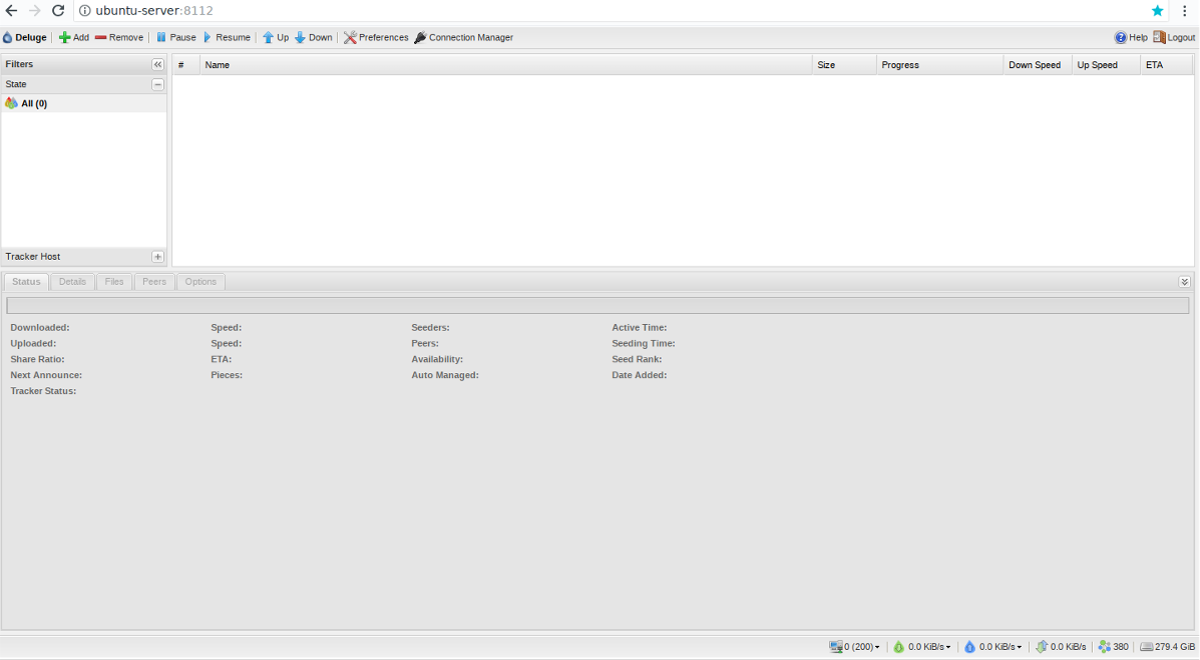
يتم تثبيت جميع البرامج المطلوبة لـ Deluge وهي جاهزة للعمل. الآن حان الوقت لتشغيل Deluge Daemon. الذهاب إلى محطة وتشغيل تدفقت أمر. هناك طريقتان لتشغيل هذا البرنامج الخفي: باستخدام أداة init systemd أو مع تدفقت أمر. لتبدأ مع سيستم دي، استخدم ال systemctl أمر.
أولاً ، اصنع خدمة DelugeD.
sudo -s cd /etc cd systemd cd system touch deluged.service nano /etc/systemd/system/deluged.service
الصق الكود أدناه في الملف الجديد:
[Unit]
Description=Deluge Bittorrent Client Daemon
Documentation=man:deluged
After=network-online.target
[Service]
Type=simple
User=deluge
Group=deluge
UMask=007
ExecStart=/usr/bin/deluged -d
Restart=on-failure
# Time to wait before forcefully stopped.
TimeoutStopSec=300
[Install]
WantedBy=multi-user.target
sudo systemctl start deluged
بالإضافة إلى ذلك ، قم بتمكين البرنامج الخفي في التمهيد باستخدام:
sudo systemctl enable deluged
إذا كنت لا ترغب في التشويش على Systemd ، فيمكن أن يعمل برنامج Daemon بدونه. للحصول على أفضل النتائج ، حاول استخدام / ديف / لاغية أمر لوضع الشيطان الطوفان في الخلفية باسم المستخدم الحالي.
nohup deluged &>/dev/null &
افصله عن المستخدم (إذا كنت تريد) باستخدام:
disown
حان الوقت لإعداد المستخدم لـ Deluge Daemon. استعمال صدى صوت لدفع مستخدم جديد إلى ملف التكوين. قم بتغيير "المستخدم" إلى اسم المستخدم الحالي على النظام. تأكد من إدخال كلمة المرور نفسها كمستخدم النظام الخاص بك.
ملاحظة: 10 تعني أن مستخدم النظام لديه حق الوصول الكامل لتعديل Deluge.
echo "user:password:10" >> ~/.config/deluge/auth
الآن بعد أن تم تكوين المستخدم بشكل صحيح ، اقتل البرنامج الخفي وابدأ تشغيله احتياطيًا. هذا يمكن القيام به مع سيستم دي أو اقتل الكل.
sudo systemctl stop deluged sudo systemctl start deluged
أو
killall deluged
nohup deluged &>/dev/null &
باستخدام سطر الأوامر ، يمكنك التفاعل مع Deluge وتغيير الإعدادات بحيث يسمح البرنامج الخفي بالاتصالات عن بُعد:
deluge-console
config -s allow_remote True
الآن بعد إجراء تغيير التهيئة في Deluge Console ، قم بإنهائه باستخدام استقال.
quit
أخيرًا ، قم بتمكين اتصال Deluge WebUI.
deluge-web --fork
باستخدام الطوفان WebUI
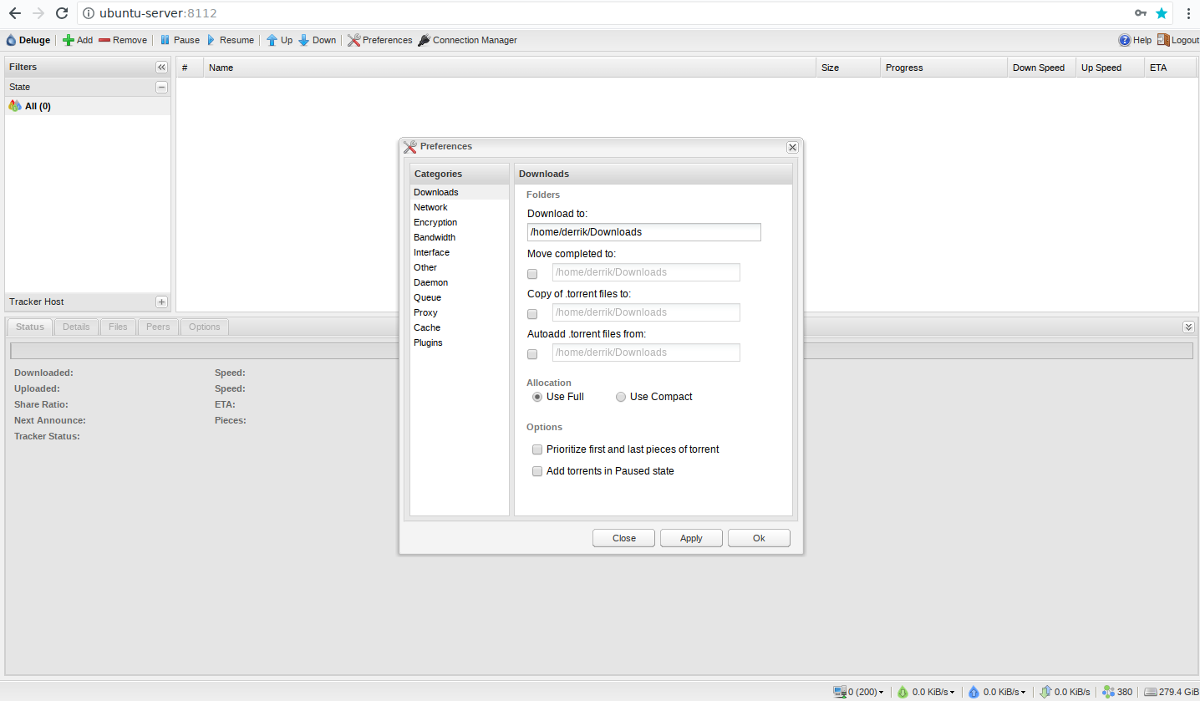
يعمل خادم Deluge Torrent بشكل مثالي ويمكن الوصول إليه من أي مكان عبر متصفح الويب. لاستخدام واجهة الويب الجديدة ، افتح علامة تبويب متصفح جديدة وزيارة عنوان URL التالي:
http://ip-address-or-hostname-of-server:8112
ألست متأكدًا من عنوان IP لجهازك؟ جرب هذا الأمر:
ip addr show | grep 192.168
بمجرد الحصول على صفحة Deluge Web UI للتحميل ، ستحتاج إلى تقديم كلمة مرور ، حيث يتم تأمين واجهة الويب. كلمة المرور الافتراضية لتسجيل الدخول هي "غمر".
عند تسجيل الدخول بنجاح ، سيطالبك النظام بتغيير كلمة المرور الافتراضية. اتبع المطالبات التي تظهر على الشاشة للقيام بذلك ، ثم انقر فوق "موافق" عند الانتهاء. يجب تحديث كلمة المرور تلقائيًا.
مذكرة حول الشرعية
ليس سراً أن مواقع التورنت والسيليتم استخدام العملاء لمشاركة وتنزيل المحتوى المحمي بموجب حقوق الطبع والنشر. نحن لا نشجع هذا والغرض من هذا المنشور لا نوضح لك كيف يمكنك تنزيل هذا المحتوى. يعد عميل التورنت وملفات التورنت نفسها طريقة جيدة لمشاركة الملفات وليس بالضرورة مرادفًا لانتهاك حقوق الطبع والنشر. إذا اخترت استخدام عميل تورنت لتنزيل محتوى محمي بموجب حقوق الطبع والنشر ، فمن المحتمل أنك تخالف القانون. القيام بذلك على مسؤوليتك الخاصة.













تعليقات